كيفية توصيل الطابعة بشبكة الواي فاي
المقدمة
توصيل الطابعة بشبكة Wi-Fi يمكن أن يعزز بشكل كبير إنتاجيتك ويُسهل سير العمل الخاص بك. سواء كنت تستخدمها لأغراض المنزل أو المكتب، فإن الطابعة المجهزة بشبكة Wi-Fi تتيح لك الطباعة من أجهزة متعددة دون فوضى الأسلاك. سيوفر لك هذا الدليل الشامل عملية خطوة بخطوة لتوصيل نماذج الطابعة المختلفة بشبكة Wi-Fi. بالإضافة إلى ذلك، سنتناول طرق التوصيل عبر الهواتف الذكية أو الأجهزة اللوحية، وحل المشكلات الشائعة، وتقديم أفضل الممارسات لأداء مثالي.

الاستعداد للتوصيل
قبل البدء في توصيل الطابعة بشبكة Wi-Fi، من الضروري أن تكون مستعدًا جيدًا. إليك ما تحتاج إلى القيام به:
التأكد من توافق الطابعة مع WiFi
ليست كل الطابعات تحتوي على قدرات WiFi. تحقق من دليل الطابعة أو موقع الشركة المصنعة للتأكد من أنها تدعم الاتصالات اللاسلكية. إذا كانت طابعتك متوافقة مع WiFi، يجب أن تعرض رمز WiFi أو تحتوي على إعدادات الشبكة في القائمة.
التحقق من حالة شبكة WiFi الخاصة بك
إن وجود شبكة WiFi مستقرة أمر بالغ الأهمية للطباعة بدون انقطاع. تأكد من أن شبكة Wi-Fi الخاصة بك تعمل بشكل صحيح من خلال توصيل أجهزة أخرى بها. تجنب توصيل الطابعة بشبكة عامة أو غير آمنة، لأنها قد تعرض بياناتك لمخاطر أمنية.
جمع المعلومات المطلوبة (SSID وكلمة المرور)
لتوصيل الطابعة بشبكة WiFi، ستحتاج إلى SSID (اسم الشبكة) وكلمة المرور الخاصة بالشبكة. يمكنك عادةً العثور على هذه المعلومات على جهاز التوجيه أو عن طريق الوصول إلى إعدادات الشبكة على جهاز متصل.

توصيل نماذج الطابعات المختلفة بشبكة WiFi
لكل نموذج طابعة إجراءات مختلفة لإعداد WiFi. إليك دليل لأشهر العلامات التجارية.
توصيل طابعة HP بشبكة WiFi
- قم بتشغيل طابعة HP الخاصة بك وتأكد من أنها ضمن نطاق شبكة WiFi الخاصة بك.
- انتقل إلى لوحة التحكم بالطابعة وافتح قائمة “الإعدادات اللاسلكية” أو “الشبكة”.
- اختر “معالج إعدادات الشبكة اللاسلكية” واتبع التعليمات التي تظهر على الشاشة.
- اختر شبكة WiFi الخاصة بك من القائمة المتاحة.
- أدخل كلمة مرور شبكة WiFi واضغط على “موافق” للاتصال.
توصيل طابعة Canon بشبكة WiFi
- قم بتشغيل طابعة Canon الخاصة بك وتأكد من أنها تحصل على تزويد طاقة مستقر.
- اضغط على زر “WiFi” حتى يبدأ مؤشر الضوء في الوميض.
- اختر “إعداد شبكة LAN اللاسلكية” واضغط على “موافق”.
- اختر “إعداد بدون كابل” إذا كان متاحاً، أو اختر يدوياً شبكة WiFi الخاصة بك.
- أدخل كلمة مرور WiFi و أكد الاتصال.
توصيل طابعة Epson بشبكة WiFi
- قم بتشغيل طابعة Epson الخاصة بك وتأكد من أنها جاهزة.
- اضغط على زر “الرئيسية” وانتقل إلى “إعداد WiFi”.
- اختر “معالج إعداد WiFi” واضغط “موافق”.
- اختر شبكة WiFi الخاصة بك من القائمة وأدخل كلمة المرور.
- أكد الاتصال واطبع صفحة اختبار.
توصيل الطابعة عبر الهاتف الذكي أو الجهاز اللوحي يوفر مرونة، مما يتيح لك الطباعة مباشرة من أجهزتك المحمولة.
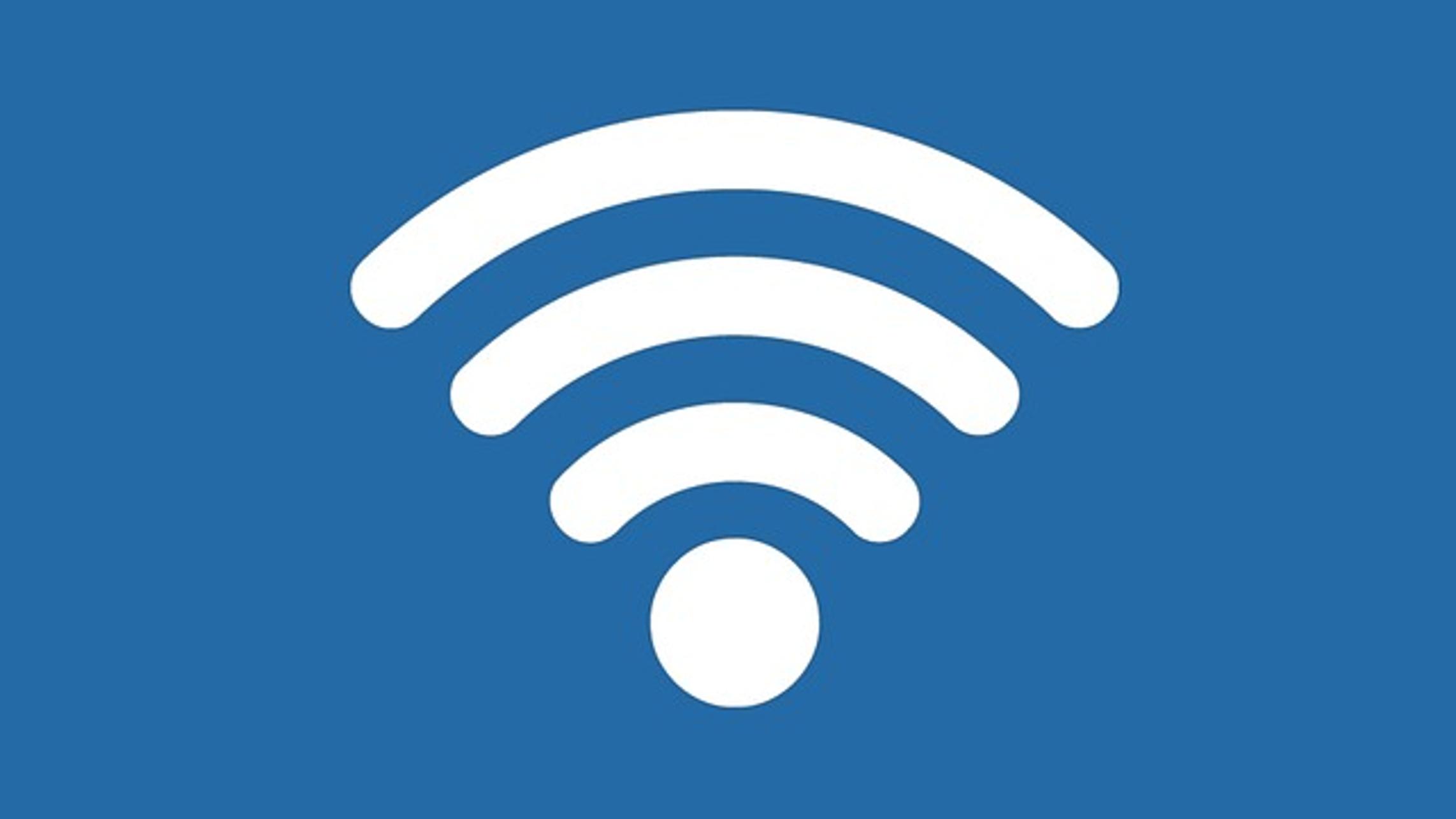
التوصيل عبر الهاتف الذكي أو الجهاز اللوحي
سواء كنت تستخدم جهاز iOS أو Android، فإن التوصيل بطابعتك لاسلكيًا أمر سهل.
استخدام أجهزة iOS
- تأكد من أن جهاز iPhone أو iPad الخاص بك متصل بنفس شبكة WiFi كطابعتك.
- افتح المستند أو الصورة التي ترغب في طباعتها.
- اضغط على الرمز “مشاركة” واختر “طباعة”.
- اختر طابعتك من قائمة الخيارات المتاحة.
- اضبط إعدادات الطباعة إذا لزم الأمر واضغط على “طباعة”.
استخدام أجهزة Android
- قم بتنزيل وتثبيت تطبيق الطابعة المناسب من متجر Google Play (مثل HP Smart أو Canon PRINT أو Epson iPrint).
- قم بتوصيل جهاز Android الخاص بك بنفس شبكة WiFi التي تتصل بها الطابعة.
- افتح المستند أو الصورة التي ترغب في طباعتها.
- اضغط على أيقونة القائمة الثلاثية النقاط واختر “طباعة”.
- اختر طابعتك، اضبط تفضيلاتك، واضغط على “طباعة”.
إذا كنت قد اتبعت الخطوات ولا تزال الطابعة غير متصلة، فقد يكون من الضروري الاستكشاف وإصلاح الأخطاء.
استكشاف المشكلات الشائعة وإصلاحها
إليك بعض المشكلات الشائعة التي قد تواجهها وكيفية حلها:
عدم اكتشاف الطابعة بواسطة شبكة WiFi
- تأكد من أن الطابعة ضمن نطاق WiFi.
- أعد تشغيل الطابعة وجهاز التوجيه والكمبيوتر أو جهاز المحمول.
- تحقق من SSID وكلمة المرور الخاصة بشبكة WiFi.
- قم بتحديث برنامج الطابعة الثابت إلى أحدث إصدار.
خطأ كلمة مرور WiFi غير صحيحة
- أعد إدخال كلمة مرور WiFi الصحيحة.
- تحقق من عدم وجود مسافات قبل أو بعد كلمة المرور.
- إذا استمرت المشكلة، أعد ضبط جهاز التوجيه الخاص بك وحاول مرة أخرى.
قطع اتصال الطابعة بشكل متكرر
- ضع الطابعة وجهاز التوجيه بالقرب من بعضهما لضمان إشارة قوية.
- تجنب التداخل من أجهزة أو شبكات أخرى.
- قم بتحديث البرامج الثابتة لجهاز التوجيه والطابعة.
- قم بتعيين عنوان IP ثابت للطابعة للحفاظ على اتصال ثابت.
بمجرد توصيل الطابعة بنجاح وحل أي مشكلات، قم بإجراء الفحوصات النهائية للتأكد من أن كل شيء يعمل بسلاسة.
الفحوصات النهائية وأفضل الممارسات
التحقق من اتصال الطابعة
اطبع صفحة اختبار لتأكيد الاتصال. تأكد من ظهور طابعتك كجهاز متاح على جميع أجهزة الكمبيوتر والأجهزة المحمولة المتصلة.
تحسين إشارة WiFi للطابعة
ضع الطابعة بالقرب من جهاز توجيه WiFi للحفاظ على اتصال قوي. تجنب وضع الطابعة في أماكن مغلقة أو بعيدة عن جهاز التوجيه.
نصائح الصيانة الدورية
قم بتحديث البرامج الثابتة للطابعة بانتظام، وإجراء دورات التنظيف، والتحقق من تحديثات البرامج للحصول على أداء مثالي. يساعد الحفاظ على بيئة طابعة خالية من الفوضى أيضًا في إطالة عمرها.
الخاتمة
يتيح لك توصيل الطابعة بشبكة WiFi عالماً من الراحة، حيث يمكنك الطباعة من أي جهاز دون عناء الأسلاك. باتباع الخطوات المذكورة لنماذج الطابعات المختلفة والأجهزة المحمولة، يمكنك الاستمتاع بتجارب الطباعة بسلاسة. بالإضافة إلى ذلك، سوف تساعدك نصائح حل المشكلات في حل المشكلات الشائعة، مما يضمن اتصالًا ثابتًا.
الأسئلة الشائعة
ماذا يجب أن أفعل إذا كانت طابعتي لا تتصل بشبكة WiFi؟
إذا كانت طابعتك لا تتصل، تأكد من أنها ضمن نطاق WiFi، أعد تشغيل أجهزتك، وتحقق من تفاصيل الشبكة. قد يساعد تحديث برنامج الطابعة أيضًا.
كيف يمكنني العثور على SSID وكلمة المرور لشبكة WiFi الخاصة بي؟
يمكنك العثور على SSID وكلمة المرور لشبكة WiFi الخاصة بك على ملصق جهاز التوجيه أو من خلال الدخول إلى إعدادات الشبكة على جهاز متصل.
لماذا تستمر طابعتي في الانفصال عن شبكة WiFi؟
قد تكون الانفصالات المتكررة نتيجة لإشارة ضعيفة، أو تداخل، أو برنامج قديم. انقل الطابعة أقرب إلى جهاز التوجيه، قلل من التداخل، وقم بتحديث البرنامج لحل هذه المشكلة.

